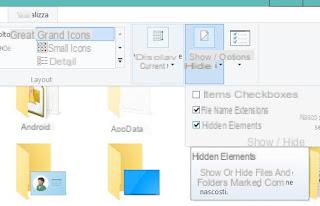 Dans cette page que je pourrais appeler "service", nous voyons comment effectuer l'une de ces opérations de base que tout utilisateur de PC devrait être capable de faire, afin de ne pas avoir à la répéter dans chaque article suivant : comment afficher les fichiers et dossiers cachés dans Windows.
Dans cette page que je pourrais appeler "service", nous voyons comment effectuer l'une de ces opérations de base que tout utilisateur de PC devrait être capable de faire, afin de ne pas avoir à la répéter dans chaque article suivant : comment afficher les fichiers et dossiers cachés dans Windows.Il est vraiment important de savoir que dans Windows certains fichiers et dossiers sont cachés, par défaut, s'ils sont vitaux pour le fonctionnement du système, pour empêcher les utilisateurs non compétents ou inattentifs de les supprimer ou d'apporter des modifications qui pourraient compromettre le fonctionnement de Fenêtres. .
En même temps, cependant, certains de ces dossiers et de ces fichiers doivent nécessairement être connus car il y a des moments où ils doivent être consultés ou modifiés.
La procédure pour trouver des fichiers cachés dans Windows 10 et Windows 8 / 8.1 cela a été beaucoup simplifié par rapport à la façon dont cela se fait sous Windows XP, Vista et Windows 7.
Sous Windows 10 et 8.1, en effet, il vous suffit d'ouvrir un dossier ou une fenêtre de l'Explorateur (en appuyant simultanément sur les touches Windows + E), puis de développer la vue du menu supérieur en cliquant sur Afficher.
Dans la barre d'options et de boutons, vous pouvez appuyer sur Afficher/Masquer puis activer le Éléments cachés.
Sous Windows 7, Vista et XP au lieu de cela, la procédure est légèrement plus longue et moins perceptible.
Pour voir les éléments cachés vous devez ouvrir n'importe quel dossier, puis accéder aux options du dossier dans le menu Outils en haut.
Les options des dossiers elles-mêmes sont également une entrée du Panneau de configuration en plein écran.
Depuis les options du dossier, allez dans l'onglet Affichage, faites défiler la liste et activez l'option Afficher les fichiers et dossiers cachés.
REMARQUE : dans Windows 10 et Windows 7 et toutes les autres versions, vous pouvez également désactiver l'option "Masquer les fichiers système protégés" dans Options des dossiers> Afficher, mais il est préférable de ne pas toucher.
Les fichiers système protégés sont toujours des fichiers cachés, mais il n'y a aucune raison de les voir à moins qu'une action ciblée ne soit requise.
Dans tous les cas, après avoir fait le nécessaire, il est toujours préférable de réactiver l'option.
Une fois les fichiers et dossiers cachés affichés, vous remarquerez qu'en ouvrant le chemin racine du nom d'utilisateur C: depuis mon ordinateur, le dossier caché AppData apparaîtra qui contient tous les fichiers personnels et qui est le plus important que caché Dossiers.
L'icône des fichiers et dossiers cachés, comme vous pouvez le voir, est légèrement transparente.
Dans tous les cas, il est toujours préférable de ne pas supprimer les fichiers et dossiers que Windows cache par défaut, à moins que vous ne sachiez ce que vous faites.
Si vous ne voulez pas appuyer sur les options de Windows pour trouver tous les fichiers cachés, vous pouvez utiliser un programme comme Recherche de fichiers cachés.
Cet outil est très simple et scanne le lecteur ou le dossier de votre choix pour trouver tous les fichiers cachés à l'intérieur.
Il affiche le nom de chaque fichier/dossier, le type (dossier, fichier, fichier exécutable, etc.), le chemin du fichier, la date de création et la taille du fichier.
Les fichiers exécutables cachés sont présentés en rouge, les dossiers en bleu et d'autres types de fichiers en noir, ce qui vous permet d'identifier facilement le type de fichier.
En plus de ces fonctionnalités, vous pouvez activer/désactiver certaines options pour l'analyse afin d'ignorer les fichiers de raccourci cachés, ignorer les fichiers connus (tels que desktop.ini, recycle.bin, etc.) et ne pas exécuter l'analyse des dossiers cachés.
Un autre programme pour trouver des fichiers cachés dans Windows est également Sélecteur de fichiers multiples.
Comment trouver des fichiers cachés dans Windows 10, 8 et 7


























